วิธีแก้ไขไฟล์ข้อความใน Dropbox ออนไลน์อย่างง่ายดายในเบราว์เซอร์
เบ็ดเตล็ด / / February 11, 2022

ในขณะที่ชนิดของซอฟต์แวร์ที่มีให้
สร้างเอกสาร
และ
บันทึกย่อ
เติบโตขึ้นอย่างมากในแง่ของฟังก์ชันและความหลากหลาย Notepad แบบเก่าที่ดีและไฟล์ .txt ไม่ได้สูญเสียเสน่ห์ไป พวกเราส่วนใหญ่ยังคงทำงานกับ
ไฟล์ข้อความ
ในชีวิตประจำวันและคนที่ฉลาดในหมู่พวกเรารับรองว่าพวกเขาได้รับการสนับสนุนและ
ซิงค์ผ่าน Dropbox
เพื่อให้เข้าถึงคอมพิวเตอร์เครื่องอื่นได้ง่ายหากจำเป็น
ตอนนี้ ถ้าคุณต้องการแก้ไขไฟล์ข้อความใดไฟล์หนึ่งอย่างเร่งด่วน ที่คุณมีในบัญชี Dropbox ของคุณในไฟล์อื่น คอมพิวเตอร์ที่ไม่ได้ติดตั้ง Dropbox แล้วเข้าถึงผ่านอินเทอร์เฟซทางเว็บเป็นของคุณเท่านั้น ทางเลือก. ปัญหาเดียวที่นี่คือ Dropbox ไม่มีข้อกำหนดสำหรับ แก้ไขออนไลน์ และคุณจะต้องดาวน์โหลดก่อน แก้ไข บันทึก แล้วอัปโหลดกลับ ซึ่งก็ไม่เป็นไรถ้าคุณมีเวลา หากไม่เป็นเช่นนั้น อาจดูเหมือนเป็นกระบวนการที่ค่อนข้างยาว
แอพวางข้อความ เป็นบริการเว็บอย่างง่ายที่เข้าสู่ระบบคุณผ่านโปรไฟล์ Dropbox ของคุณและนำคุณเข้าถึงไฟล์และโฟลเดอร์ที่มีอยู่ในนั้น ข้อดีคือถ้าคุณมีไฟล์ข้อความเก็บไว้ที่นั่น คุณจะสามารถ เปิดบนเบราว์เซอร์ของคุณ ดู แก้ไข และบันทึกกลับไปยัง Dropbox ของคุณ โดยไม่ต้องดาวน์โหลดแม้แต่บิตเดียว
การใช้แอพ Text Drop เพื่อแก้ไขไฟล์ข้อความ Dropbox ออนไลน์
ในการเข้าถึงอินเทอร์เฟซ คุณจะต้องไปที่หน้าแรกก่อน ด้านล่างนี้คืออินเทอร์เฟซ – รูปลักษณ์และคุณสมบัติมินิมอล เพื่อตอบสนองความต้องการขั้นพื้นฐานเท่านั้น มันอาจจะดูซับซ้อนเกินไปหน่อย เพราะไม่มีเพจเกี่ยวกับหรืออะไรก็ตามที่ระบุถึงเครื่องมือนี้และมันทำอะไรได้บ้าง จนกว่าคุณจะตัดสินใจคลิกเข้าสู่ระบบ
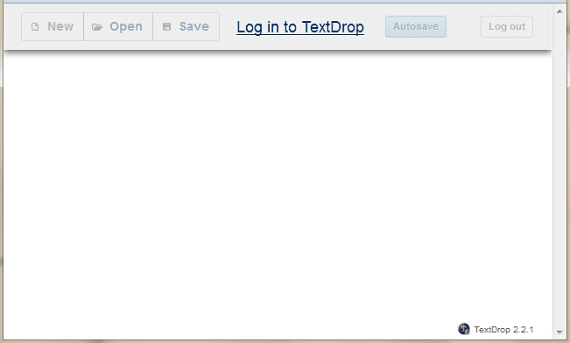
ในการใช้อินเทอร์เฟซ คุณจะต้อง เข้าสู่ระบบ TextDrop โดยใช้บัญชี Dropbox ของคุณ ก่อนเข้าถึงไฟล์และโฟลเดอร์ของคุณ คุณจะต้องให้สิทธิ์กับแอปพลิเคชันก่อน

บันทึก: แอพ Text Drop อ้างว่าพวกเขาไม่เห็นหรือเก็บรหัสผ่านของเราเพราะพวกเขาใช้ OAuth ของ Dropbox ระบบ. อย่างไรก็ตาม ข้อมูลที่เราเข้าถึงจะถูกส่งผ่านเซิร์ฟเวอร์ซึ่งไม่ใช่ เข้ารหัส. ขอแนะนำว่าอย่าใช้กับไฟล์/ข้อมูลที่ละเอียดอ่อนมาก
บนอินเทอร์เฟซ คุณอาจสร้างไฟล์ใหม่หรือเปิดไฟล์ที่มีอยู่ ตี ใหม่ ปุ่มเพื่อสร้างไฟล์ใหม่ เมื่อคุณเห็นเคอร์เซอร์แล้ว คุณอาจเริ่มเขียนได้
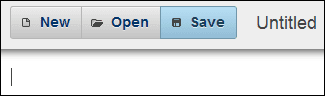
เมื่อเสร็จแล้วคุณสามารถบันทึกไฟล์ได้โดยคลิก บันทึก ปุ่ม. คุณจะมีตัวเลือกในการตั้งชื่อไฟล์และเลือกโฟลเดอร์ปลายทาง

เมื่อบันทึกไฟล์แล้ว คุณจะได้รับ a. ด้วย การแจ้งเตือนทางเดสก์ท็อป บนคอมพิวเตอร์ทุกเครื่องที่ซิงค์กับ Dropbox ทุกครั้งที่คุณแก้ไขไฟล์ ไฟล์จะได้รับการอัปเดตและแสดงการแจ้งเตือนการอัปเดตที่คล้ายกัน
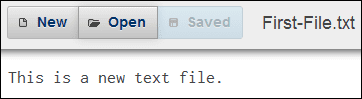
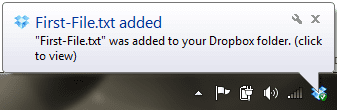
เมื่อคุณกด เปิด ปุ่มคุณจะเห็นไฟล์และโฟลเดอร์ทั้งหมดที่อยู่ภายใน Dropbox อย่างไรก็ตาม คุณจะได้รับอนุญาตให้โหลดไฟล์ด้วย นามสกุล .txt เท่านั้น.
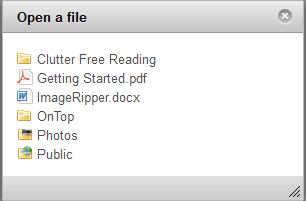
นอกจากนี้ หากคุณตรวจสอบ บันทึกอัตโนมัติ ปุ่มไฟล์ของคุณจะบันทึก อัปเดต และซิงค์ต่อไปโดยไม่ต้องแจ้งให้ทราบหรือดำเนินการด้วยตนเอง
บทสรุป
หากคุณเป็นหนึ่งในผู้ที่คอยเขียนหรือจดบันทึกสิ่งต่าง ๆ โดยใช้ไฟล์ .txt คุณจะหลงรักบริการนี้ การทำงานบนคอมพิวเตอร์และการนำข้อมูลไปยังระบบคลาวด์เป็นสิ่งหนึ่ง มีความสามารถในการแก้ไขข้อมูลออนไลน์เดียวกันซึ่งอยู่บนเดสก์ท็อปของคุณ และใช้ความพยายามเพียงเล็กน้อยเท่านั้น ความกังวลเรื่องการสูญหายของข้อมูลเป็นสิ่งที่ทำให้แอพนี้เป็นส่วนเสริมที่มีคุณค่าในรายการ Dropbox ที่ยาวอยู่แล้ว คุณสมบัติ.
ปรับปรุงล่าสุดเมื่อ 02 กุมภาพันธ์ 2022
บทความข้างต้นอาจมีลิงค์พันธมิตรที่ช่วยสนับสนุน Guiding Tech อย่างไรก็ตาม ไม่กระทบต่อความถูกต้องด้านบรรณาธิการของเรา เนื้อหายังคงเป็นกลางและเป็นของแท้
เธอรู้รึเปล่า
เบราว์เซอร์ของคุณติดตามระบบปฏิบัติการ ที่อยู่ IP เบราว์เซอร์ ปลั๊กอินและโปรแกรมเสริมของเบราว์เซอร์



